Reklame
Enhver, der nogensinde har arbejdet eller studeret i et akademisk miljø, ved, hvor vigtige bibliografier og citater er. Hvis du ikke identificerer dine kilder korrekt, kan du lande i varmt vand med professorer og føre til beskyldninger om plagiering.
Hvis du bruger en masse tid på at arbejde med akademiske artikler, skal du vide, at Microsoft Word gør det til en leg at tilføje perfekt formaterede bibliografier til dit dokument. Fortsæt med at læse for at lære, hvordan man genererer bibliografier og citater i Word.
Sådan genereres bibliografier i Microsoft Word
Når du skrider frem gennem dit dokument, skal du tilføje citater, hvor det er relevant.
Du kan gøre det ved at klikke på fanen Referencer i båndet og gå til Citater & bibliografi> Indsæt citat> Tilføj ny kilde.
I vinduet, der dukker op på din skærm, skal du vælge kildetypen (for eksempel Bog, Tidsskrift, Websted, Film osv.) I rullemenuen. De felter, du skal udfylde, ændres afhængigt af kildetypen, du vælger.
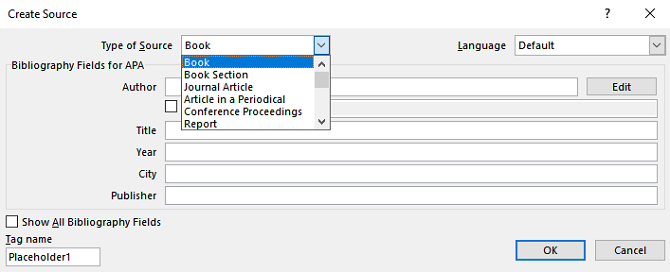
Udfyld så mange oplysninger som muligt. Jo mere du tilføjer, jo bedre vil din bibliografi være ved afslutningen af processen. Når du er klar, skal du give citatet et passende navn. Det gør det lettere at genbruge den samme citation senere i dokumentet, hvis nødvendigt.
Når du til sidst er færdig med at skrive, er det tid til at lave bibliografien.
Vælg først den stil, du vil bruge. Alle standardformater - såsom APA, Chicago og Harvard - er tilgængelige. Der er også et par mindre almindelige.
Klik til sidst på Bibliografi rullemenu, og vælg Indsæt bibliografi. Dine kilder vises alle i slutningen af dokumentet.

For flere fantastiske tip, se vores artikler om Microsoft Word-formateringsticks 3 Microsoft Word-formatering af tricks, som du virkelig burde kendeMicrosoft Word kan gøre så meget mere end bare at skrive papirer og rapporter! Læs mere og Microsoft Word-tekstvalgsticks 3 Nyttige tekstvalgsticks til Microsoft Word, du burde kendeHer er tre nyttige måder at vælge tekst i Microsoft Word, du skal bruge oftere. Læs mere .
Dan er en britisk udstationerede, der bor i Mexico. Han er administrerende redaktør for MUOs søsterwebsted, Blocks Decoded. På forskellige tidspunkter har han været Social Editor, Creative Editor og Finance Editor for MUO. Du kan finde ham strejfe rundt om showet på CES i Las Vegas hvert år (PR-folk, række ud!), Og han laver masser af sider bag kulisserne...

